† Ressources †
![]()
Photoshop
- Créer une page de bloc-notes -
Afin d'obtenir ceci, voici la marche à suivre:

Etape # 1
Commencez par ouvrir un document de 540 sur 300 pixels avec une résolution de 72ppi. Rétablissez les couleurs de base en pressant la touche 'D', puis, allez dans vôtre palette de couleur, sélectionnez celle-ci: #e9dfb8 et établissez-la en couleur de fond de vôtre document. Ajoutez ensuite un calque (Calque > Nouveau > Calque) que vous nommerez "Papier".
Etape # 2
Saisissez vous de vôtre outil "Selection rectangulaire" en pressant la touche 'M' de vôtre clavier. Et dessinez un carré en maintenant enfoncé la touche 'Shift' Pour ma part, j'ai choisi de créer un carré de 8 cm de coté comme ceci:
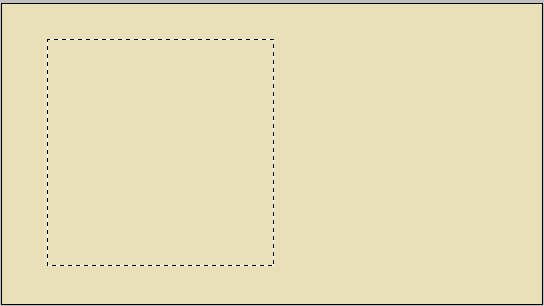
Etape # 3
Rétablissez une nouvelle fois les couleurs de base (touche 'D'), puis remplissez vôtre carré de sélection de blanc (Ctrl + Efface), et désélectionnez (Ctrl + D).
Etape # 4
Nous allons maintenant nous occuper des trous et des lignes. Saisissez vous de vôtre outil 'Ellipse de sélection' (Shift + M), et créez un cercle parfait (en maintenant la touche 'Shift' enfoncée) de 0,35 px (vous pouvez vérifier la taille en cliquant sur l'onglet 'Infos'.
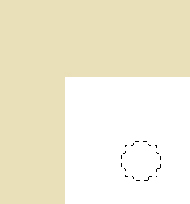
Puis, saisissez vous de vôtre outil 'Rectangle de sélection' (Shift + M), n'oubliez pas de cliquez sur l'onglet 'Ajouter à la sélection' et dessinez un rectangle comme ceci:
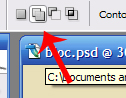
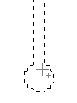
Maintenant, avec la pipette, sélectionnez vôtre couleur d'arrière plan (#e9dfb8), puis remplissez vôtre sélection avec vôtre pot de peinture, puis, décalez vôtre sélection de quelques pixels sur la droite avant d'accomplir la même opération sur la totalité de la longueur de vôtre carré comme ceci:
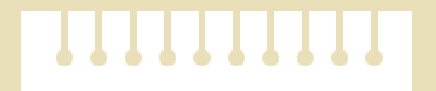
Ajoutons une légère ombre au calque "Papier" en cliquant droit sur ce dernier et en entrant les paramètres suivants:
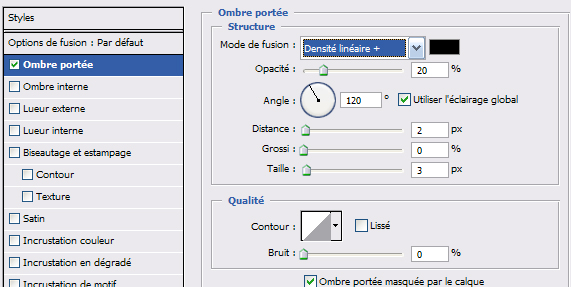
Etape #5
Créons maintenant les lignes du calepin. Pour commencer, on va créer un nouveau calque (Calque > Nouveau > Calque) que nous intitulerons "Lignes bleues". Sélectionnez la couleur bleue de premier plan (#97c7df) et dessinez avec vôtre outil 'trait' des lignes bleues d'1 px de large comme ceci:

Maintenant, cliquez droit sur vôtre fenêtre de calque, sur le calque "lignes bleues" et sélectionnez "Masque d'écrêtage", puis, créez un nouveau calque nommé "lignes rouges" pour faire la marge de vôtre papier avant de mettre ce dernier calque en "Masque d'écrêtage" également. Terminez en mettant les deux calques de lignes en opacité de 30%. Vous obtenez ceci:

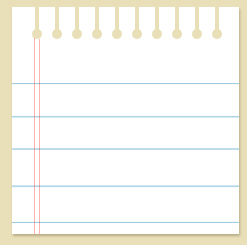
Etape #6
Nous allons maintenant donner un peu de texture à ce papier ^^ Pour cela, il faut commencer par vous saisir de vôtre outil "Pinceau" puis, dans la fenêtre des brushes, sélectionnez le brush suivant avec la taille suivante (au besoin, cliquez sur la petite flèche, et sélectionnez "Réinitialiser les brushes"):
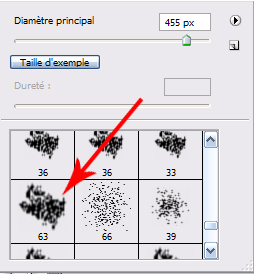
Créez un nouveau calque nommé "Texture", puis, avec la couleur de vôtre choix (j'ai choisi bleu pour l'exemple), brushez vôtre document selon vôtre goût. Puis, passez à nouveau le calque "Texture" en masque d'écrêtage et réduisez le fond à 20% pour obtenir ceci:

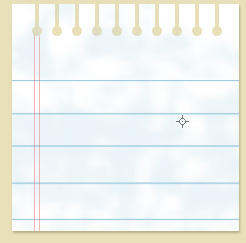
Etape #7
Nous allons maintenant ajouter un effet "déchiré" au papier. Il faut commencer par établir un nouveau masque sur le calque papier en cliquant sur l'icône adéquat:
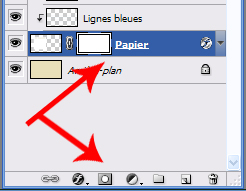
Rétablissez les couleurs de base (touche 'D'), puis, saisissez vous de vôtre outil pinceau-brush, choisissez celui qui vous convient le mieux et brushez le haut et le bas de vôtre feuille pour obtenir quelque chose qui ressemble à ceci:

Il ne vous reste plus qu'à ajouter vôtre texte, vos effets, etc... Et voici le résultat final! ^_^
